win10系统IE无法使用五笔输入法怎么办 win10系统IE无法使用五笔输入法解决教程
平时我们经常使用IE浏览器进行上网浏览网页,最近有使用五笔输入法的朋友跟小编说出现了win10系统使用IE浏览器时,无法使用五笔输入法,小编特意写了这篇文章希望能够帮助到同样遇到这个问题的小伙伴。
方法一、
1.首先打开IE浏览器,点击进入右上角"设置"-"Internet选项";
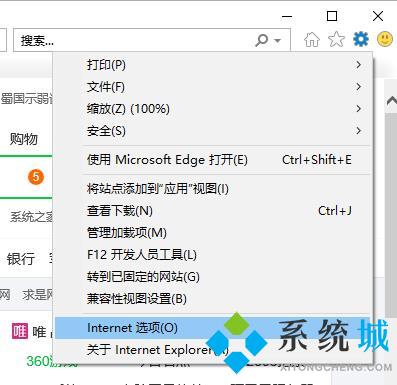
2.切换到"安全"页,将"启用保护模式"取消勾选,之后win10系统的IE浏览器就可以使用五笔输入法了。
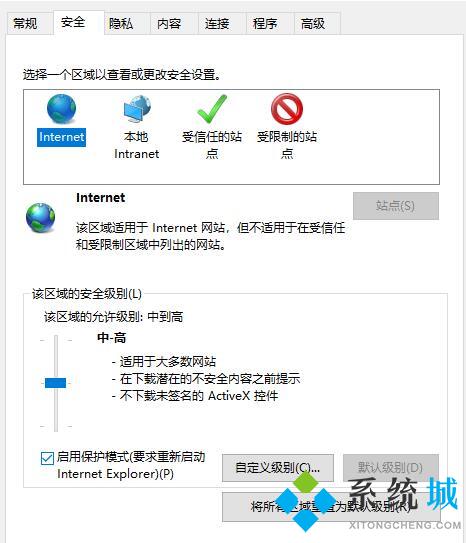
方法二、
1.按下键盘上的"win"+"r"键,打开"运行"窗口,输入"regedit"进入"注册表编辑器";
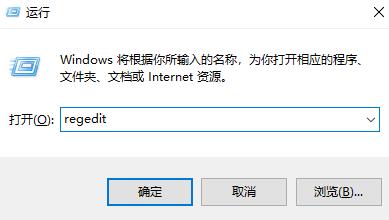
2.依次进入"HKEY_LOCAL_MACHINE\SOFTWARE\Microsoft\Windows\CurrentVersion\Policies\System",再右侧空白处右键新建"DWORD键值",双击打开设置键值为"0"。
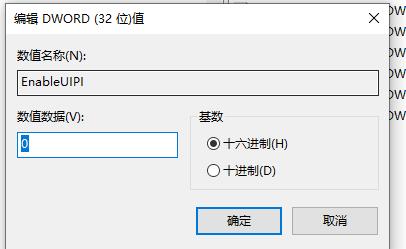
方法三、
1.点击左下角"菜单"按钮,直接输入搜索"更改用户账户控制设置",打开;
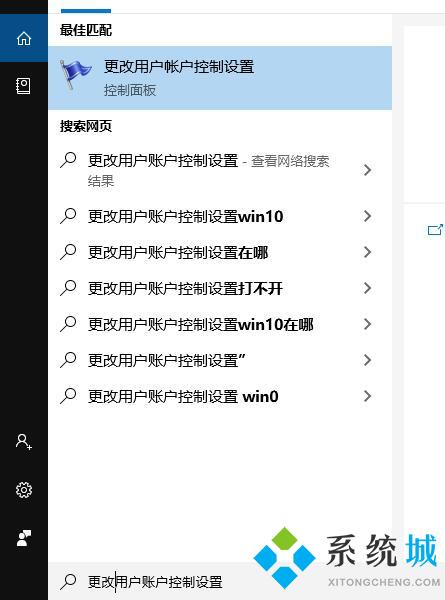
2.再弹出的界面将之中通知的滑块拉到最下面就可以了。
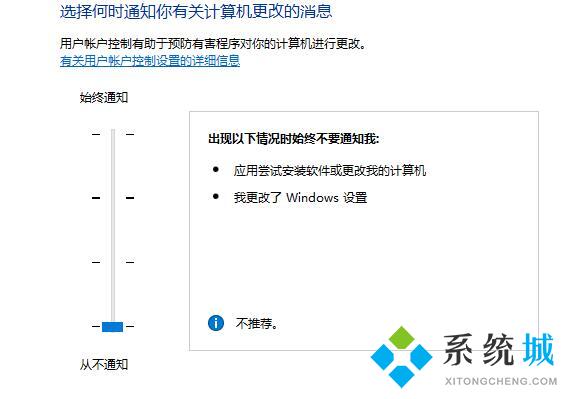
通过上面的方法,大家再使用win10系统使用IE浏览器时就不会无法使用五笔输入法了,希望能给观看教程的小伙伴带来帮助。
我告诉你msdn版权声明:以上内容作者已申请原创保护,未经允许不得转载,侵权必究!授权事宜、对本内容有异议或投诉,敬请联系网站管理员,我们将尽快回复您,谢谢合作!










